Man mano che inizi a passare sempre più tempo al computer, tendi anche a cercare applicazioni software che possano aiutarti con le tue attività quotidiane. Sebbene l'elenco esatto delle attività che si svolgano quotidianamente di solito vari da persona a persona, alcune attività sono abbastanza comuni, come la creazione di elenchi di cose da fare (sia per il lavoro personale che professionale) e la lettura di notizie.
Se sei su Linux e stai cercando applicazioni che ti permettano di creare un elenco di cose da fare e tenerti aggiornato con le ultime notizie, non devi cercare oltre poiché in questo tutorial discuteremo dell'installazione e dell'utilizzo delle applicazioni - FromScratch e Newsup - che hanno esattamente questi scopi, rispettivamente.
Tieni presente che tutti i comandi e le istruzioni menzionati in questo articolo sono stati testati su Ubuntu 16.04 LTS. Inoltre, le versioni FromScratch e Newsup che abbiamo utilizzato sono rispettivamente la 1.1.1 e la 1.0.
App ToDo List FromScratch
Secondo la documentazione ufficiale dello strumento, FromScratch è un'app "semplice ma intelligente" per prendere appunti o cose da fare che è gratuita. L'intero focus dell'applicazione è sul testo digitato dall'utente. Alcune delle sue caratteristiche principali includono:salvataggio automatico, rientro automatico e piegatura delle note.
Lo strumento è disponibile non solo per Linux, ma anche per Windows e Mac OS.
Scarica e installa da Scratch
Scaricare e installare Fromscratch è abbastanza semplice. Tutto quello che devi fare è andare al sito Web ufficiale dell'applicazione e scaricare l'app facendo clic sul collegamento per il download nella home page.
Di conseguenza, verrà scaricato un file .zip - FromScratch-linux-ia32-1.1.1.zip nel mio caso - che puoi facilmente estrarre. Ora, inserisci la directory estratta sulla riga di comando ed esegui il file eseguibile presente in essa.
Ad esempio, nel mio caso, ho eseguito i seguenti comandi:
cd FromScratch-linux-ia32/
./FromScratch
Utilizzo FromScratch
Quando l'applicazione viene avviata, dovresti vedere una GUI simile alla seguente:
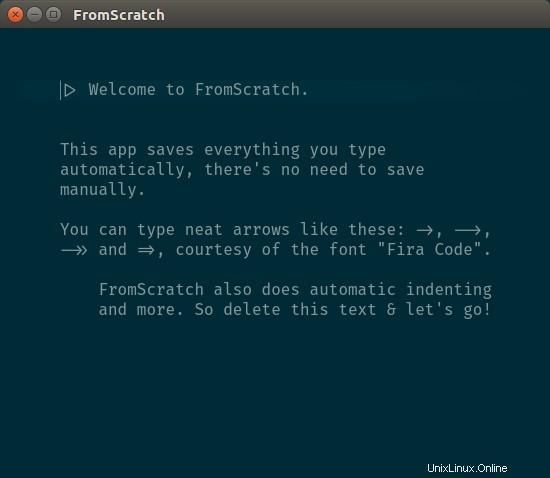
Come puoi vedere nello screenshot sopra, lo strumento ti dà una breve idea di se stesso, incluso di cosa è capace.
Come indicato nella finestra, ho cancellato tutto il testo introduttivo e ho creato un paio di elenchi di cose da fare per me.
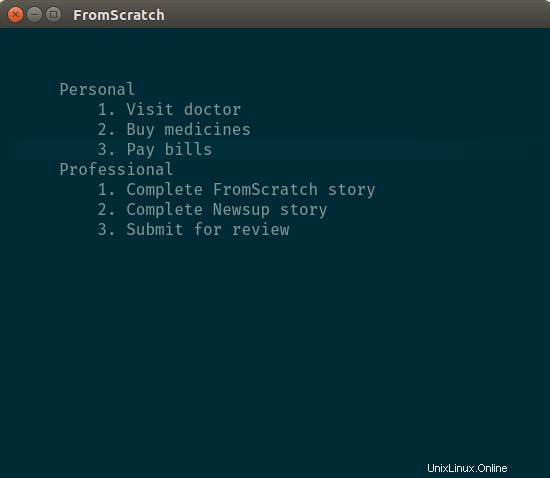
Ora, per piegare un elenco, premi Ctrl+] . Ad esempio, ho piegato entrambe le mie liste di cose da fare usando questa combinazione di tasti:
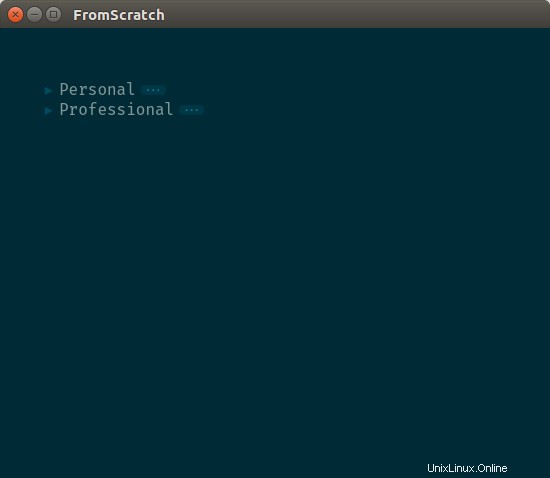
Per aprire, fai semplicemente clic sui tre punti davanti all'intestazione dell'elenco.
Ecco l'elenco completo delle scorciatoie da tastiera e quello che fanno:
- cmd/ctrl+su - sposta la formazione attuale
- cmd/ctrl+giù - sposta la riga corrente in basso
- cmd/ctrl+d - elimina la riga corrente
- cmd/ctrl+w/q - chiudi applicazione
- cmd/ctrl +/= - ingrandisci il testo
- cmd/ctrl - - rimpicciolisci il testo
- cmd/ctrl+0 - reimposta la dimensione del testo
- cmd/ctrl+]/[ - piegare la nota che crolla
- cmd/ctrl+f - cerca (puoi anche usare espressioni regolari, iniziando e terminando con una /)
- maiusc+cmd/ctrl+f - sostituire
- maiusc+cmd/ctrl+r - sostituisci tutto
- cmd/ctrl+g - salta alla riga (puoi anche usare :notation, o andare sulle righe relative con + e -)
NEWSup lettore di notizie
Newsup è un'applicazione che porta le ultime notizie da vari principali media mainstream. Secondo il sito Web ufficiale dell'applicazione, Newsup è veloce e semplice da usare e offre supporto immediato per entrambe le architetture a 32 e 64 bit. Dice anche che Newsup è la "migliore app nella città di Linux".
Scarica e installa NEWSup
Puoi facilmente scaricare lo strumento da qui. Quello che viene scaricato è un pacchetto .deb che puoi installare usando il comando dpkg nel modo seguente:
sudo dpkg -i <name-of-deb-package>
Ad esempio, il comando che ho eseguito nel mio caso è il seguente:
sudo dpkg -i newsup_1.0-1.deb
E per avviare l'applicazione, esegui il seguente comando:
newsup
Una cosa importante che vale la pena menzionare qui è che nel mio caso, il comando precedente ha prodotto il seguente errore:
...
/usr/local/bin/newsup:riga 471:rsstail:comando non trovato
...
E l'ho risolto installando rsstail mancante applicazione, cosa che ho fatto eseguendo il seguente comando:
sudo apt-get install rsstail
Utilizzo NEWSup
Quando avvierai l'applicazione Newsup, apparirà la seguente finestra:
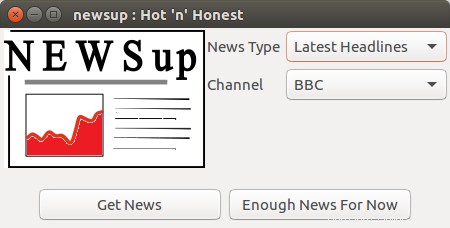
Quindi, come puoi vedere, lo strumento ti offre un'opzione per scegliere il tipo di notizie e il canale di origine:per impostazione predefinita, "Tipo di notizie" è "Ultimi titoli" e Canale è "BBC".
Per avviare l'operazione di recupero delle notizie, fai clic su Ricevi notizie pulsante. Nel mio caso sono stati prodotti i seguenti risultati:
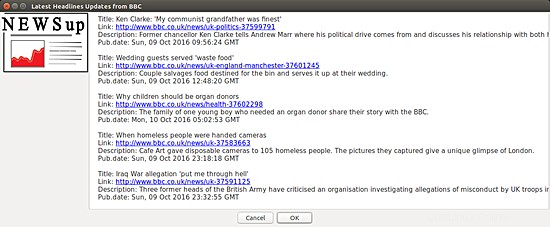
Ora, se vuoi cambiare il tipo di notizia o il canale sorgente, fai semplicemente clic su Annulla pulsante in basso. Ecco l'elenco completo delle opzioni del tipo di notizie offerte dallo strumento:
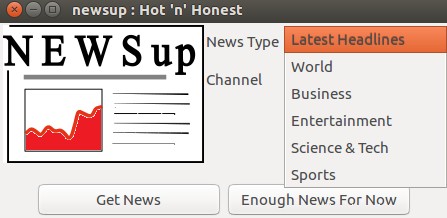
E lo screenshot seguente dà un'idea delle diverse opzioni del canale sorgente disponibili con Newsup:
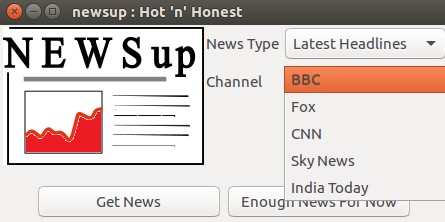
Il pulsante Abbastanza notizie per ora - come suggerisce il nome - chiude l'applicazione Newsup.
Conclusione
D'accordo, FromScratch e Newsup non sono le uniche applicazioni per prendere appunti e notizie disponibili su Ubuntu, ma queste sono sicuramente una delle più semplici. E il più delle volte, non abbiamo davvero bisogno di strumenti ricchi di funzionalità per svolgere i nostri compiti.
Se queste applicazioni si adattano al tuo caso, provale e, nel caso tu stia già utilizzando un'app del genere e ne sei più che soddisfatto, condividi i nomi con noi nei commenti qui sotto.